이 기사는 다음을 나열합니다. Windows 11/10용 최고의 무료 사진 노이즈 감소 소프트웨어 . 노이즈는 사진의 시각적 방해 유형입니다. 사진의 노이즈는 왜곡되어 보입니다. 따라서 이미지의 품질을 향상시키기 위해 이미지의 노이즈를 줄이는 것이 중요합니다. 이 문서의 무료 소프트웨어는 이미지의 노이즈를 줄이는 데 도움이 됩니다.

Windows PC용 최고의 무료 사진 노이즈 감소 소프트웨어
우리는 다음과 같은 최고의 무료 사진 노이즈 감소 Windows 11/10 PC에서 잘 작동하는 목록:
- 무료 사진 노이즈 감소
- FastStone 이미지 뷰어
- 포토포스 프로
- 페인트.넷
- 이미지 노이즈 제거기
시작하자.
1] 무료 사진 노이즈 감소
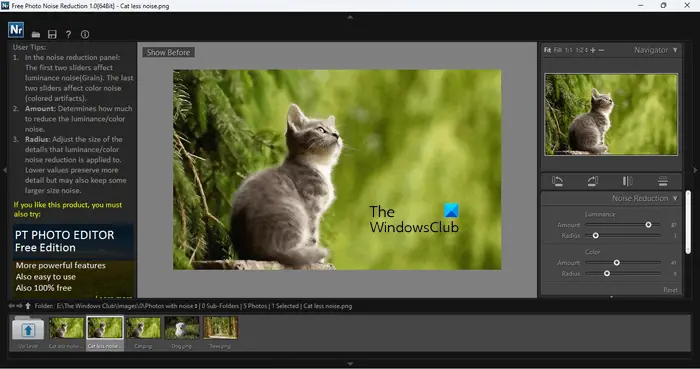
무료 사진 노이즈 감소는 이미지의 노이즈를 줄이는 무료 전용 도구입니다. 사용하기 쉽습니다. 이 무료 소프트웨어를 사용하여 이미지의 노이즈를 쉽게 줄일 수 있습니다. 시작하려면 노이즈를 줄이려는 이미지를 엽니다. 이미지를 언로드한 후 슬라이더를 아래로 이동하여 노이즈를 줄일 수 있습니다. 소음 감소 오른쪽에서 사용할 수 있는 섹션입니다. 이미지를 재설정하려면 초기화 단추.
그만큼 항해자 오른쪽 섹션은 이미지의 변화를 실시간으로 보여줍니다. 네비게이터에서 더하기 및 빼기 아이콘을 클릭하여 이미지를 확대 및 축소할 수 있습니다. 무료 사진 노이즈 감소 도구를 사용하면 이미지 색상을 조정할 수도 있습니다. 색상 조정 섹션은 노이즈 감소 섹션 아래에서 사용할 수 있습니다. 이동 노출 , 포화 , 그리고 차이 슬라이더를 사용하여 이미지 색상을 변경합니다.
이미지에 변경 사항을 적용한 후 원본 이미지와 비교할 수도 있습니다. 이미지에 마우스 커서를 올리면 다음과 같이 표시됩니다. 이전에 표시 왼쪽 상단의 버튼. 원본 이미지를 보려면 이 버튼을 길게 누르고 처리된 이미지를 보려면 손을 뗍니다. 완료되면 이미지를 JPG 형식으로 저장할 수 있습니다.
에서 다운로드할 수 있습니다. 사진-toolbox.com .
2] FastStone 이미지 뷰어
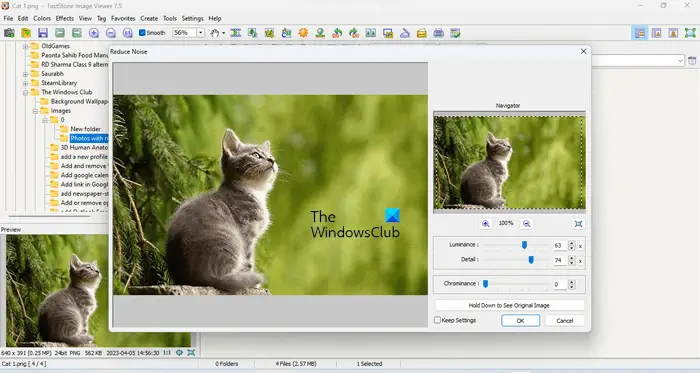
FastStone Image Viewer는 Windows 11/10용 무료 사진 노이즈 감소 소프트웨어입니다. 많은 이미지 편집 옵션이 있는 이미지 뷰어 소프트웨어입니다. 따라서 노이즈 제거 외에도 다양한 이미지 편집 용도로 사용할 수 있습니다. FastStone Image Viewer를 사용하여 이미지에서 노이즈를 제거하는 지침은 다음과 같습니다.
- 이동 파일 > 열기 노이즈를 줄이기 위해 이미지를 선택합니다. 또는 왼쪽의 트리를 탐색하여 이미지가 포함된 폴더를 선택할 수도 있습니다.
- 폴더를 선택하면 그 안의 모든 이미지가 오른쪽에 나타납니다. 이제 노이즈를 줄이려는 이미지를 쉽게 선택할 수 있습니다.
- 이미지를 선택하고 ' 색상 > 노이즈 감소 ” 또는 Ctrl + J 열쇠.
- 새로운 노이즈 감소 창이 나타납니다. 휘도, 디테일 , 그리고 색차 슬라이더를 사용하여 이미지의 노이즈를 줄입니다.
원본 이미지를 보고 싶으면 ' 길게 눌러 원본 이미지 보기 ” 버튼. 완료되면 다음을 클릭하십시오. 다른 이름으로 저장 버튼을 누르거나 ' 파일 > 다른 이름으로 저장 ”를 눌러 처리된 이미지를 저장합니다.
이 무료 소프트웨어를 사용하여 이미지에 이미지 워터마크를 추가할 수도 있습니다. 이렇게 하려면 '로 이동합니다. 효과 > 워터마크 .” 기본적으로 FastStone 워터마크를 이미지에 추가합니다. 찾아보기 버튼을 클릭하여 이미지 워터마크를 선택하여 변경할 수 있습니다.
방문하다 faststone.org FastStone 이미지 뷰어를 다운로드합니다.
3] 포토포스 프로
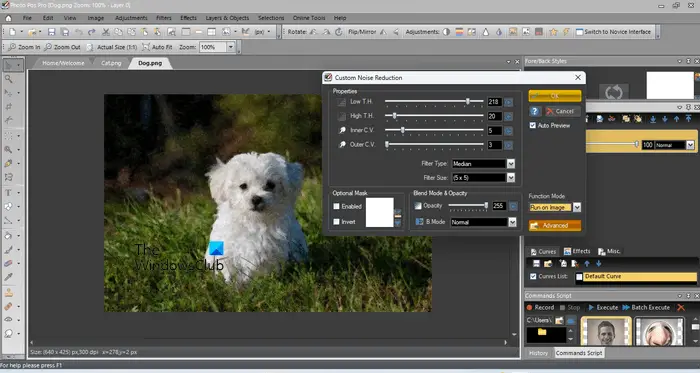
Photo Pos Pro는 한 번에 여러 장의 사진을 작업할 수 있는 무료 사진 노이즈 감소 소프트웨어입니다. 이 소프트웨어의 새 탭에서 여러 이미지를 열 수 있습니다. 방해(노이즈) 수준이 낮은 이미지에 적합한 소프트웨어입니다. 다음과 같은 다양한 소음 감소 수준이 있습니다.
- 일반 자동 축소
- 슈퍼 오토 리듀스
- 중간 중간 필터
- 익스트림 중앙값 필터
노이즈를 줄이려면 먼저 이미지를 연 다음 ' 필터 > 노이즈 감소 .” 이제 노이즈 감소 수준 중 하나를 선택합니다. 이미지에 적용된 변경 사항을 실시간으로 확인할 수 있습니다.
또한 슬라이더를 이동하여 이미지에서 노이즈를 줄일 수 있는 사용자 지정 노이즈 감소 기능이 있습니다. 이동 ' 필터 > 노이즈 감소 > 고급 .” Custom Noise Reduction(사용자 지정 노이즈 감소) 창이 나타나며 노이즈를 줄이기 위한 다양한 옵션이 제공됩니다.
Photo Pos Pro는 다음에서 다운로드할 수 있습니다. 포토포스닷컴 .
4] 페인트.넷
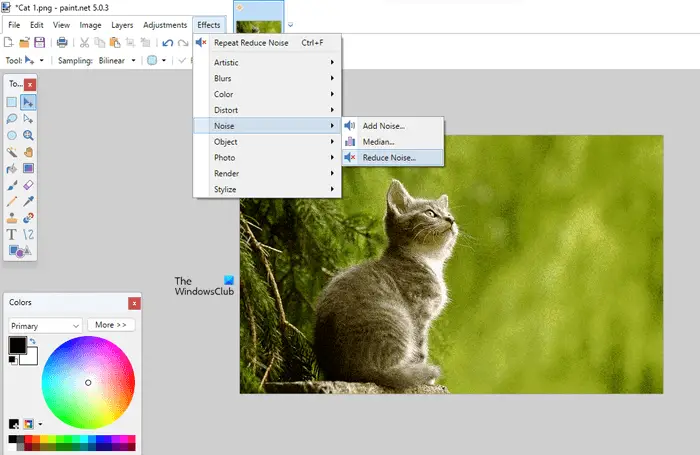
Paint.NET은 Windows 장치에서 사용할 수 있는 널리 사용되는 이미지 편집 소프트웨어입니다. 이미지의 노이즈를 줄이는 데 사용할 수도 있습니다. 이미지에서 노이즈를 줄이려면 다음과 같은 간단한 단계를 따르십시오.
- Paint.NET에서 이미지를 엽니다. 이동 ' 파일 > 열기 ”를 클릭하고 이미지를 선택합니다. 또는 Ctrl+O 열쇠.
- 이미지가 열리면 ' 효과 > 노이즈 > 노이즈 감소 .”
- 노이즈 감소 창이 나타나면 슬라이더를 움직여 이미지의 노이즈를 줄일 수 있습니다.
PNG, JPEG, BMP, TIFF 등 다양한 형식으로 처리된 이미지를 저장할 수 있습니다. Paint.NET 데스크톱 버전은 모든 사용자에게 무료이지만 Microsoft Store 앱은 유료입니다. 공식 홈페이지에서 다운받을 수 있으며, getpaint.net .
Windows 용 폴더 아이콘
5] 이미지 노이즈 제거
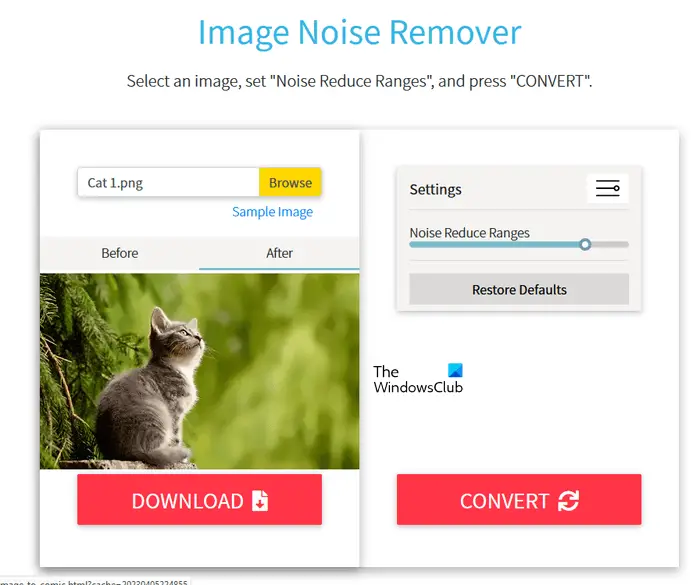
Image Noise Remover는 이미지의 노이즈를 줄이는 무료 온라인 도구입니다. 사용하기가 더 쉽습니다. 이미지를 업로드한 다음 변환 버튼을 클릭해야 합니다. 그런 다음 이미지를 처리하고 출력을 생성합니다. 처리가 완료되면 전후 이미지가 모두 표시됩니다. 를 클릭하여 원본과 처리된 이미지를 비교할 수 있습니다. 전에 그리고 후에 탭.
오른쪽에는 이미지의 노이즈 감소 수준을 설정할 수 있는 슬라이더가 있습니다. 그만큼 기본값으로 복원 버튼은 이미지를 기본값으로 복원합니다. 변환된 이미지를 PNG 형식으로 다운로드할 수 있습니다. 이 무료 온라인 도구를 사용하려면 다음을 방문하십시오. tech-lagoon.com .
읽다 : Windows용 최고의 무료 휴대용 이미지 편집기 소프트웨어 .
사진의 노이즈를 줄이는 프로그램은 무엇입니까?
사진에서 노이즈를 제거하는 프로그램을 노이즈 제거 도구 또는 소프트웨어라고 합니다. 여러 무료 노이즈 제거 소프트웨어와 온라인 도구가 있습니다. 그 중 하나를 사용하여 사진의 노이즈를 줄일 수 있습니다.
시끄러운 사진을 어떻게 선명하게 만드나요?
노이즈가 있는 사진을 선명하게 하려면 노이즈를 제거해야 합니다. 이를 위해 전용 노이즈 제거 프로그램 또는 노이즈 감소 기능이 있는 프로그램을 사용할 수 있습니다. 노이즈를 줄인 후 사진이 얼마나 선명해지는지는 사용 중인 소프트웨어 유형과 이미지에 포함된 노이즈 수준에 따라 다릅니다.
다음 읽기 : Windows용 무료 사진 편집 소프트웨어 .














